Laptop nuk jep arsye wifi. Mund një laptop të shpërndajë WiFi
Si të shpërndani WiFi nga laptopi në Android? Kjo është një pyetje e bërë shpesh që shqetëson shumë përdorues. Fakti është se në kohën tonë pa teknologjive moderne nuk mund të bëjë një person i vetëm. Pra, pothuajse gjithkush ka një smartphone ose tabletë në Android, si dhe një kompjuter portativ. Dhe shpesh duhet të lidhim këto dy pajisje për të transferuar ndonjë skedar. Këtë mund ta bëni duke përdorur kabllon që është përfshirë me smartphone ose tabletë. Por nuk është gjithmonë në dorë, dhe nuk është e përshtatshme për ta përdorur atë.
Në raste të tilla, kemi ardhur në shpëtim lidhje wireless. Si rregull, për të lidhur Android me laptopë nëpërmjet wi-fi, përdoret një router, me të cilin krijoni rrjetin e shtëpisë, i cili kombinon të gjitha pajisjet e përdoruesit në një grup. Por, çka nëse router nuk është në dorë? Në këtë rast, ne mund ta përdorim laptopin si një pikë hyrjeje. Për më tepër, nëse është e lidhur me internetin kabllor, ne mund ta shpërndajmë atë. Pra, si ta shpërndani internetin përmes një rrjeti WiFi pa tel në Android.
Përgatitja e laptopit për shpërndarjen Wi-Fi
Para se të vazhdoni me pyetjen se si të shpërndaheni Rrjet WiFi nga laptopi në Android, duhet të përditësoni drejtuesit në modulin pa tel.
Për ta bërë këtë, ne duhet të vizitojmë faqen zyrtare të prodhuesit të laptopëve. Të gjithë prodhuesit ofrojnë mbështetje për klientët e tyre duke postuar përditësimet më të fundit të harduerit në vend. Për të gjetur të nevojshme program në faqe ekziston një kërkim në të cilin duhet të futni emrin e saktë të laptopit.
Pas kësaj, zgjidhni sistemin operativ, për shembull, Windows 8 ose Windows 7. Shtypni "Enter". Tjetra, faqja automatikisht do të gjejë pajisjen tuaj dhe do të ofrojë drejtuesit për të gjithë komponentët e kompjuterit dhe shërbimet shtesë që do të ndihmojnë në thjeshtësimin e punës. Pra, pas përditësimit nga shoferi është e mundur të kalojë në organizatën e rrjetit.
Si të shpërndani internetin nga wi-fi nga laptopi në Android
Pra, organizoni shpërndarjen e WiFi me një kompjuter portativ në dy mënyra:
- Me shërbime të integruara.
- Duke përdorur një program të veçantë.
Shpërndarja WiFi duke përdorur vijën e komandës: Video
Vlen të përmendet se në rastin e parë mund të merrni internetin nga wi-fi dhe t'ia jepni pjesëmarrësve të tjerë. Kjo mund të kërkohet nëse niveli i sinjalit është i ulët dhe nuk mbulon tërë dhomën. Në këtë rast, laptop do të punojë në modalitetin e urës, duke marrë sinjal nga router dhe duke e shpërndarë atë tek abonentët. Asnjë program i palës së tretë nuk ka funksione të tilla. Le t'i shqyrtojmë të dy opsionet në mënyrë më të detajuar.
Networking me mjetet e ndërtuara Windows
Duhet të theksohet se pavarësisht nga versioni sistem operativ çdo gjë është bërë në të njëjtën mënyrë. Pra, së pari ne duhet të hapim një komandë të shpejtë me të drejtat e administratorit. Në të do të kryejmë komanda të caktuara. Fillon thjeshtë. Në Windows 7, thjesht shtypni Start + R. Në dritaren e shfaqur shkruani CMD dhe shtypni "Enter".
Në figurën tetë, klikoni Start + X dhe zgjidhni "Komanda Prompt (Administrator)" në menunë që shfaqet.
Tani mbetet për të shkruar komanda të thjeshta:
- netsh wlan set hostednetwork mode = lejo ssid = My_virtual_WiFi kyç = 12345678 keyUsage = këmbëngulës. Ky komandë instalon shoferin për pikën virtuale të qasjes. Pas përfundimit të tij, kompjuteri do të gjejë pajisje të reja dhe do të krijojë një rrjet virtual. Megjithatë, ajo do të mbetet joaktive. Këtu SSID është emri i rrjetit. Ju mund të përdorni ndonjë emër tjetër, për shembull, SSID = "Virtual_Router" ose çfarëdo që dëshironi. Duhet të theksohet se ato duhet të shkruhen në shkronja latine dhe të citohen. KEY është çelësi i rrjetit. Në vend të shifrave në thonjëza, mund të dalësh me ndonjë fjalëkalim tjetër.
- netsh wlan start hostednetwork është komanda që drejton rrjetin e krijuar.
- netsh wlan stop hostednetwork - ky komandë ndalon shpërndarjen.
Artikuj të ngjashëm
Vlen të përmendet se komanda e parë duhet të ekzekutohet një herë. Por, me çdo reboot të kompjuterit ose paaftësi për WiFi ne do të duhet të fillojmë përsëri shpërndarjen. Me fjalë të tjera, përsëri ekzekutoni komandën e dytë.
Pra, shpërndarja e rrjetit lokal përmes WiFi nga laptopi në Android është gati. Por, tani duhet të krijohet. Së pari dhe më kryesorja, qasje të përbashkët pajisje të tjera. Për këtë ne shkojmë në desktop. Në tabaka (këndi i poshtëm i djathtë i desktopit), gjeni ikonën wi-fi dhe kliko me të djathtën. Zgjidh Qendrën e Rrjetit dhe Ndarjes.
Në menynë që hapet, kliko "Ndrysho cilësimet e avancuara të ndarjes". Këtu ju duhet të aktivizoni zbulimin e rrjetit, si dhe ndarjen e skedarëve dhe skedarëve. Përveç kësaj, në fund duhet të çaktivizoni qasjen me mbrojtje me fjalëkalim.
Për këtë rrjetit lokal konfiguruar. Por për të shpërndarë rrjetin e Wi-Fi nga laptopi në Android, me kusht që të kemi internetin, do të kërkojmë disa veprime më të thjeshta. Ne kthehemi në konsolin e menaxhimit të rrjetit. Tani hapni artikullin "Ndrysho parametrat e përshtatësit".
Pasi krijuam një rrjet virtual, shtuam një shkurtore " Rrjeti pa tel 2 "(ose 3, në varësi të cilësimeve të kompjuterit tuaj). Këtu jemi të interesuar për lidhjen përmes së cilës kompjuteri merr internetin. Klikoni mbi të me butonin e djathtë të miut dhe zgjidhni "Properties".
Si për të shpërndarë Wai Fay nga një kompjuter portativ duke përdorur vetëm funksionalitetin standard, ka të bëjë me përfshirjen e shpërndarjes WiFi nga laptopi që ne do të tregojmë sot!
Çdo pajisje moderne është e pajisur me një pajisje të veçantë. Kjo lejon kompjuterin të funksionojë si router. Për ta bërë këtë, duhet të krijosh një urë virtuale. Ajo nga ana tjetër përbëhet nga pajisjet e rrjetit (përshtatës dhe bord).
Si të shpejt të bëni një laptop të shpërndajë Wai-Fi Internet pa një router?
Ju mund ta krijoni këtë lidhje duke përdorur mjete që kanë të bëjnë me mjetet standarde të softuerit. Këto janë:
- një kërkesë për ngritjen e Internetit dhe mbrojtjen e përmbajtjes;
- ndërfaqja tekstuale cmd;
- bat file.
Në çdo rast, për të bërë një pikë qasje Wi-Fi nga laptopi, videoja do të bëjë të mundur njohjen me algoritmin, OS duhet të jetë së paku Windows 7. Gjithashtu, kompjuteri duhet të ketë një përshtatës.
Si mund ta di nëse mund të jap Wai-Fi nga një kompjuter portativ?
Kjo mund të bëhet përmes skedës së Menaxhimit të Pajisjeve. Në të, ju duhet të shihni seksionin " Adaptuesit e rrjetit"Dhe gjeni informacionin që ju nevojitet. Në mënyrë tipike, pajisja quhet Wireless 802.11. Gjithashtu një parakusht është disponueshmëria e çdo lloj lidhjeje rrjeti në kompjuter.
Zgjidhja e problemit përmes menysë OS
Ndër mënyrat e njohura për të përfshirë shpërndarjen e Wi-Fi në një kompjuter portativ me Windows, mënyra më e thjeshtë është përdorimi i menusë OS. Për të hyrë në "Qendrën e Menaxhimit të Rrjetit ..." ju duhet të:
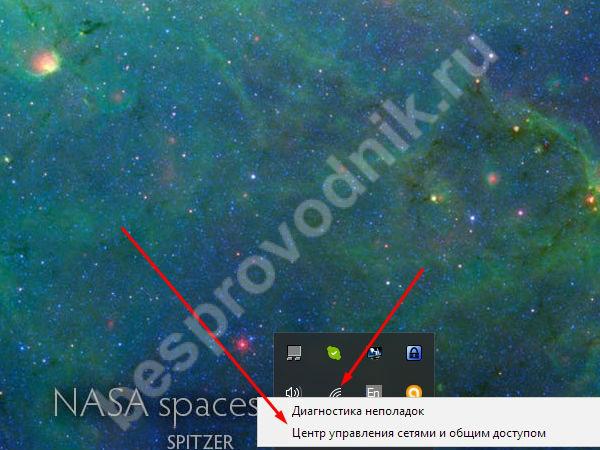
Në këto hapa pak, do të krijohet një pajisje virtuale. Pra, me një kompjuter portativ përmes modemit? Ju duhet përsëri të shkoni në "Qendrën ..." dhe të thërrisni pronat rrjetin e punës. Tjetra, duhet të lejosh qasje te përdoruesit e tjerë duke zgjedhur një pajisje përmes së cilës përdoruesit do të lidhen.
Hiq (çaktivizo) shpërndarjen e WiFi nga laptopi
Nëse rrjeti i krijuar vazhdon të shfaqet edhe pas përdorimit, duhet të dini se si të hiqni shpërndarjen e Wi-Fi nga laptopi. Në këtë rast, përsëri, shkoni te "Qendra ..." dhe zgjidhni seksionin "Menaxho rrjetet celulare". Pas kësaj, klikoni në dosjen e panevojshme duke klikuar në butonin "fshini". Pra, veprimet e nevojshme janë përfunduar dhe lidhja nuk do të shfaqet më në listën e aktiveve.
Zbatimi i një udhëzimi të qëndrueshëm do të lejojë zgjidhjen e problemit në mënyrë korrekte dhe sa më shpejt që të jetë e mundur. Për këtë, nuk ka nevojë të shikoni për programe dhe shërbime të veçanta për të vendosur shpërndarjen për përdoruesit e tjerë nga një kompjuter laptop.
Përshëndetni të gjithë, në lidhje me Jurisin dhe në këtë ditë me diell, do të doja të shkruaja një postim në lidhje me atë nëse një kompjuter portativ mund të shpërndajë wi fi. Sinqerisht, ai vetë nuk e dinte për këtë temë derisa ai dabbled pak në internet.
Doli që ju mundeni, dhe ka mënyra të ndryshme, për të cilat do të flasim në këtë artikull, prandaj lexoni me kujdes dhe shkruani komentet tuaja.
Në fakt, për këtë qëllim është më mirë të përdorni disa routers, le të shpenzojnë pak për ju, por ju mund të merrni një Wi-Fi të mirë të ulur. Dhe tani, pa një rrjet të tillë është shumë e vështirë, ju mund të uleni në një kafene dhe pastaj t'i shkruani Skype-it se është e nevojshme për të diskutuar këtë apo atë projekt.
Në përgjithësi, wi-fi është e vështirë të mbivlerësohet, sepse pa atë është shumë e vështirë për një person modern sot.
Një mënyrë është për të blerë këtë router. Epo, shpenzoni 1500-2000 rubla, por ju mund të shpërndani internetin dhe të merrni shumë respekt nga të tjerët. Epo, po qesh, nuk e di pse ju duhet të jepni, ndoshta për veten tuaj.
Mënyra 2 është një program për shpërndarjen e Wi-Fi. Ndër të cilat ju mund të shkarkoni falas të tilla si: mHotspot, MyPublicWiFi, Connectify, router virtual plus, CommView për WiFi, Inssider. Programet, siç thuhet tashmë falas, shkarkojnë, instalojnë dhe fillojnë punën në Internet.
3 mënyra është pak më e komplikuar, është që ju duhet të regjistroheni komandat në LINE KOMANDALE. Po, një tautologji ka dalë, por e bën, nëse nuk dini si ta bëni, atëherë lexoni me kujdes këtë post.
Mund të shpërndajë një kompjuter portativ wi fi
Nëse keni Windows 7 ose 8 të instaluar, atëherë mund të provoni të bëni një shpërndarje duke përdorur funksionet e kompjuterit. Për ta bërë këtë, klikoni në skedën "Rrjeti Wireless" dhe zgjidhni "Properties".

Tani, duhet të klikojmë në butonin "Qasja" dhe të shënojmë "Lejo përdoruesit e tjerë të përdorin lidhjen në internet".
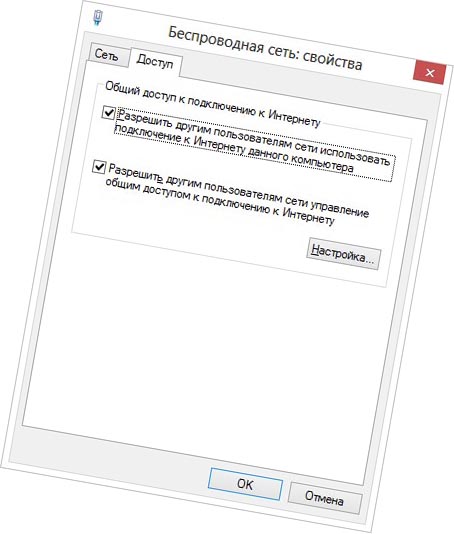
Mos harroni se tani ne kemi nevojë për një linjë komande. Për ta bërë këtë, shkoni te "Fillimi" - "Standard" - "Linja e komandës".
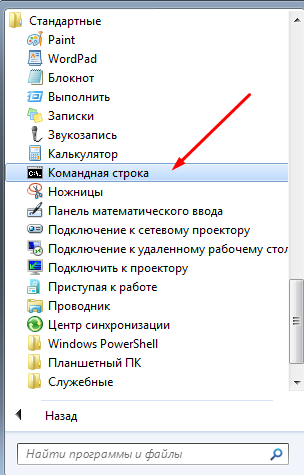
Në linjë do të duhet të shkruajmë këtë kod "netshwlanshowdrivers". Vetëm shkruajeni pa citate.
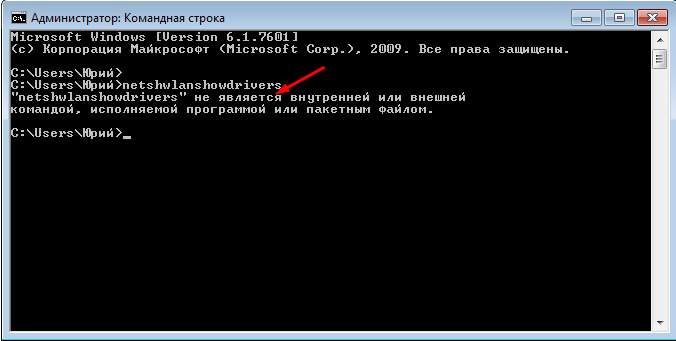
Unë nuk e mbështes shpërndarjen, pasi që unë shkruaj nga një kompjuter që nuk ka edhe një router. Por kjo duhet të shkruajë, nëse mbështet shpërndarjen:
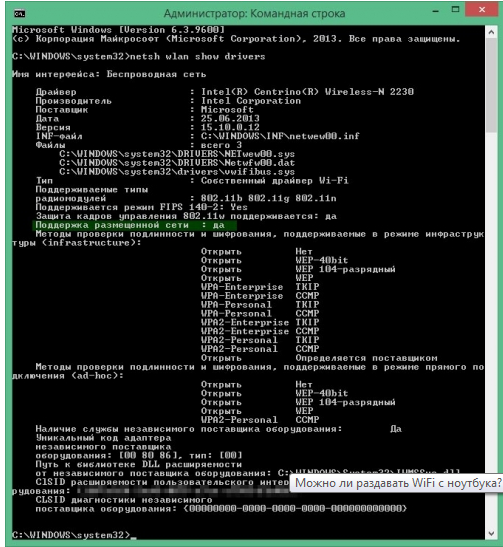
Tani që ju keni kontrolluar command line që shkon të gjitha rregullat, atëherë ju do të duhet të regjistrohen kodin «netshwlan regjim set hostednetwork = lejojë SSID = softhardware.ru çelësi = softhardware», ku SSID - emri i rrjetit tuaj dhe çelësi - fjalëkalimi nga fati juaj.
Epo, nëse udhëheq një rrjet në një kompjuter portativ, atëherë mund të shpërndajë shpërndarjen. Operacion është shumë e thjeshtë, si ju mund të shihni, kështu që ajo mund të bëhet në pak minuta, mirë, përveç nëse sigurisht, të dini se çfarë dhe ku të regjistrohen. Unë shpresoj se nuk kam munguar asgjë dhe informacioni ishte i dobishëm për ju.
sinqerisht, Yuriy Vatsenko!
Interneti është i nevojshëm në një kompjuter, laptop, smartphone dhe pajisje të tjera. Dhe kabllorja me internetin e dëshiruar është vetëm një. Kur shkoi në shtëpi në internet, menduat se blerja e një router ishte një humbje parash. Ose bleu atë, dhe ajo theu. Çfarë duhet të bëj? Ju duhet ta ktheni laptopin në një pikë shpërndarje Wi-Fi. Këtë mund ta bëni falas duke vendosur cilësime specifike.
- Shpërndarja e wi-fi në Windows me mjete standarde
- Programe speciale
1. Shpërndarja e wi-fi në Windows me mjete standarde
Nëse jeni vetëm duke shkuar blej një laptop në Odessa , Ju dëshironi të rekomandojë dyqan online e elektronikës dhe teknologjisë kompjuterike Mobileplanet.ua katalogun online dyqan ju do të gjeni një gamë të madhe të laptopë për qëllime të ndryshme dhe varg të çmimeve nga buxheti i thjeshtë për të lojrave të shtrenjta.
Kjo metodë e shpërndarjes Wi Fi me laptop si për pajisje me një sistem operativ (OS) Windows 7, 8 dhe 10. Ajo nuk kërkon shkarkimit dhe instalimit software shtesë. Shpërndarja e internetit bëhet me ndihmën e mjete të ndërtuara Vindous.
Për të shpërndarë wi-fi laptop duhet të ketë përshtatës pa tel me teknologjinë e Virtual Wi-Fi. Wi-Fi duhet të aktivizohet (rrjeti pa tel) në të gjitha pajisjet e lidhura.
Shpërndani wi-fi pa shkarkimin programet e palëve të treta ka dy mënyra:

Personalizo me linja komanduese shpejtë, por kërkon kujdes. Dhe të kuptuarit se çfarë po bën. Për përdoruesit e papërvojë, nuk do të funksionojë. Dhe për eksperiencën ekziston udhëzime të hollësishme në internet. Ne do të banojmë në detaje në opsionin e dytë: si ta shpërndajmë internetin nga një kompjuter portativ pa një router.
Si për të shpërndarë internetin nga një kompjuter portativ pa një router
Ky udhëzim është i përshtatshëm për t'u lidhur në laptopë të të tjerëve kompjutera, por jo të përshtatshme për lidhjen e telefonave. Nëse përpiqeni të lidhni telefonin tuaj të mençur, do të ndodhë një gabim. Për të shpërndarë Wi-Fi nga një kompjuter portativ në të gjitha pajisjet, është mirë të përdorësh programe të veçanta.
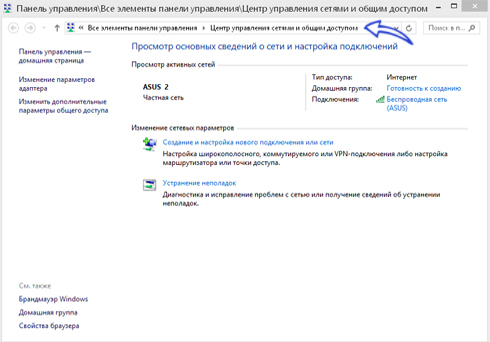
Në versionet e fundit sistemi operativ i Windows 10 për shpërndarje, ka pasur një funksion të posaçëm në Settings - Spot i nxehtë i celularit (hotspot - pikë e qasjes). Është e mjaftueshme për ta kthyer atë, dhe Wi-Fi do të shpërndahet nga pajisja.

Pika e Hyrjes Mobile
2. Programet speciale
Për të shpëtuar veten nga konfigurimi i laptopit, mund të shkarkoni një program të veçantë. Në internet, ju mund të gjeni shumë mundësi. Artikulli do të tregojë për dallimet më popullor. Me ndihmën e tyre, shpërndarja e internetit bëhet në kompjuterë, telefona, laptopë dhe tableta.
Për shpërndarje në internet, aplikimi duhet të specifikojë emrin e rrjetit, fjalëkalimin, dhe metodën me të cilën Internet lidh me laptop (wireless, kabllor Ethernet, 3G). Shtypni Start.
| karakteristikat e | |||
|---|---|---|---|
| Shpërndarja e internetit | Ethernet, Wi-Fi, DSL, 3G / HSDPA / 4G | Rrjeti pa tel | LAN, Ethernet, Data-Card, 3G / 4G, Wifi |
| gjuhë | anglisht | English. Versioni Plus është në dispozicion në rusisht. | anglisht |
| kostoja e | falas | falas | falas |
| Programe shtesë | jo | Jo, nuk është. Në version Plus ekziston instalimi i programeve "në ngarkesë". | Instaloni programe shtesë në sistem. |
| instalim | Djathtas-klikoni "Për administratorin". Rindizni kompjuterin pas instalimit. | Shkon menjëherë pas instalimit normal. | Nëse në procesin e propozimit për të instaluar programe shtesë, ne rekomandojmë që të refuzojë. |
| ndërfaqe | 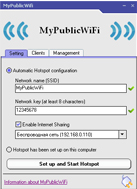 |
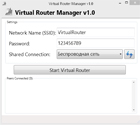 |
|
Të gjitha programet janë në përputhje me Windows 7, 8 dhe 10. Dhe për të vjetëruar tashmë Windows XP ekziston programi Connectify. Muaji i parë është i lirë. Dhe për zgjatjen e përdorimit do të duhet të blej një version të licencuar.
Si ta shpërndani internetin nëpërmjet wi-fi-ut nga një laptop? (Connectify)
Nëse nuk mund të lidheni në asnjë mënyrë, provoni të çaktivizoni firewall (firewall) në programin anti-virus të laptopit.
Nëse planifikoni blerjen e një laptopi të ri, ju rekomandojmë që të kontaktoni dyqanin Mobileplanet.ua - dyqan online në Odessa , ku paraqitet një përzgjedhje e madhe fletësh të kategorive të ndryshme. Në katalogun ju do të gjeni markat laptopë: Acer, Apple, Asus, Bravis, Dell, Fujitsu, Gigabyte, HP, Lenovo, MSI, Panasonic, Razer, Xiaomi - mbi 5000 modele në magazinë dhe në mënyrë. Adresa jonë: Ukrainë, Odessa, rr. Odarya, 2, numri i magazinës 1
Shko tek faqja http://www.mobileplanet.ua/noutbuki-354

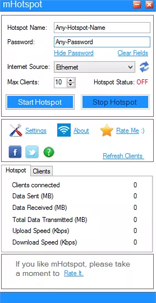

 Si për të punuar rreth gabimit "Nuk mund të hap aplikacionin"
Si për të punuar rreth gabimit "Nuk mund të hap aplikacionin" 192.168 1.1 nuk e hap zjarrin çfarë të bëjë. Pse nuk mund të identifikohem në ndërfaqen e konfigurimit të pajisjes TP-Link?
192.168 1.1 nuk e hap zjarrin çfarë të bëjë. Pse nuk mund të identifikohem në ndërfaqen e konfigurimit të pajisjes TP-Link? Smartphone nuk sheh rrjetin wi fi
Smartphone nuk sheh rrjetin wi fi Programi për të hyrë në një kompjuter të largët mbi një rrjet lokal dhe në Internet
Programi për të hyrë në një kompjuter të largët mbi një rrjet lokal dhe në Internet